کی بازار- ویندوز 10 خود را به طور خودکار آپدیت میکند. اغلب اوقات این بروزرسانیها باعث هیچ مشکلی نمیشوند؛ با این حال گاهاً پیش میآید یک آپدیت در خود باگهایی داشته باشد که موجب شود سیستم بالا نیاید و بارگذاری سیستمعامل بسیار کند پیش رود. به طور کلی در چنین مواقعی مجبور به استفاده از ابزاری به نام System Restore میشوید. اما این قابلیت به طور پیشفرض غیرفعال میباشد. تنها اگر به طور دستی آن را فعالسازی کنید میتوانید سیستم را در یک شرایط خوب ریستور نمایید. خوشبختانه، مایکروسافت اخیراً قابلیت جدیدی را اضافه کرده است که به شما اجازه میدهد تا از اسکرین پیشرفتهی استارتآپ، بروزرسانیها را uninstall کنید. در ادامه با ما همراه شوید تا نحوهی انجام این کار را برایتان توضیح دهیم:
دو نوع آپدیت ویندوز 10
مایکروسافت (اولین بار در ویندوز 10) دو نوع آپدیت ارائه میدهد: Quality Updates و Feature Updates. وقتی سعی میکنید از ویندوز 10 یک آپدیت را uninstall کنید بهتر است بدانید هر کدام از این آپدیتها چه معنایی دارند.
Quality Updatesهمچنین به عنوان Cumulative Updates شناخته میشود. این آپدیتها را تقریباً هر هفته دریافت خواهید کرد. این آپدیتها حاوی فیکسهای امنیتی، فیکسهای باگ و ارتقای سطح کیفیت و پایداری هستند. شما میتوانید براحتی با استفاده از شماره کیلوبایت هر یک، این آپدیتها آنها را شناسایی کنید. در صورت تمایل میتوانید به Microsoft Update Catalog رفته و نسخهی فعلی ویندوز 10 خود را جستوجو نمایید تا شماره کیلوبایت آخرین quality update خود را مشاهده نمایید.
Feature Updatesجزو آپدیتهای اصلی ویندوز 10 محسوب میشوند که دو بار در سال عرضه میگردند. برای مثال، آپدیت فعلی 1809 و آپدیت 1903 که در راه است جزو ردهبندی feature updates قرار میگیرند. به طور کلی، این آپدیتها در خود قابلیتهای جدید و پیشرفتهای رابط کاربری دارند.
Uninstall کردن آپدیت وقتی پیسی بوت نمیشود
برای uninstall کردن آپدیتهای ویندوزی وقتی پیسی بالا نمیآید باید به تنظیمات پیشرفتهی استارتآپ رجوع کرد. میتوانید این کار را همچنین با استفاده از ابزار Windows 10 installation media میتوانید انجام دهید. درایوِ ویندوز 10 قابلبوت خود را آماده کنید. اگر ندارید، براحتی با دانلود ISO از وبسایت مایکروسافت و استفاده از نرمافزار رایگان مانند Rufus یکی بسازید.
- ابتدا، Windows 10 installation media را درج کرده، پیسی خود را استارت کرده و آن را بوت کنید. در صفحه اصلی نصب روی دکمهی Next کلیک کنید.
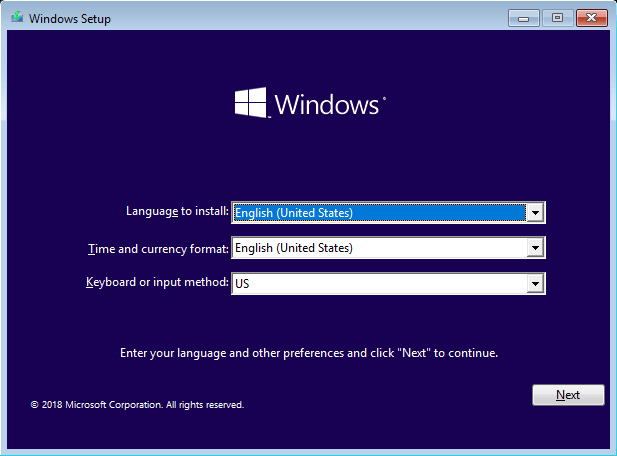
2. از آنجایی که میخواهیم به گزینههای پیشرفتهی استارتآپ دسترسی پیدا کنیم، روی لینک Repair your computer که گوشه پایین سمت چپ پنجره ظاهر میشود کلیک کنید.
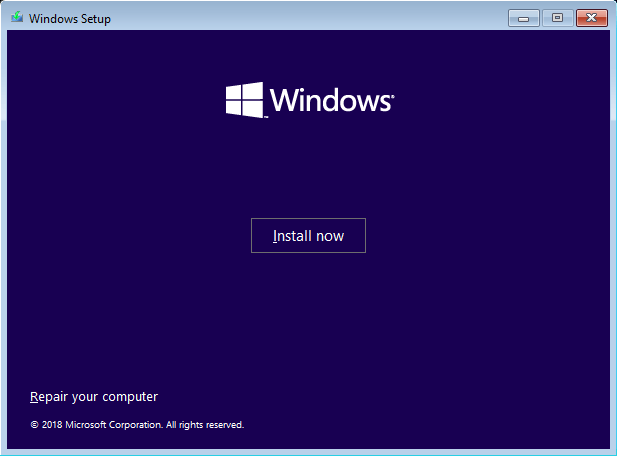
3. با این کار به نمایهی استارتآپ پیشرفته برده خواهید شد. از اینجا، گزینهی Troubleshoot را انتخاب نمایید.
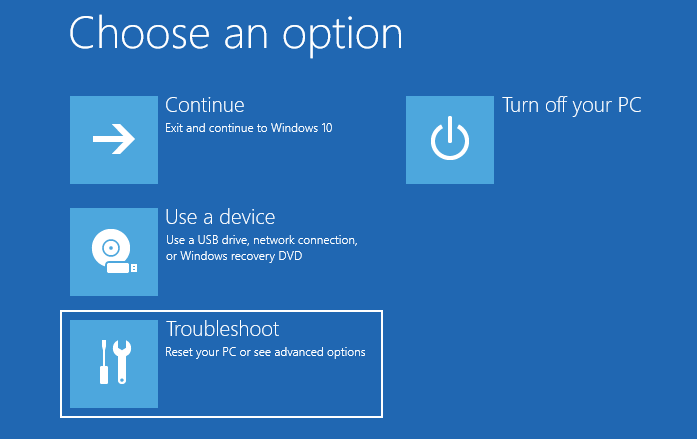
4. در این صفحه، گزینهی Uninstall Updates را انتخاب کنید.
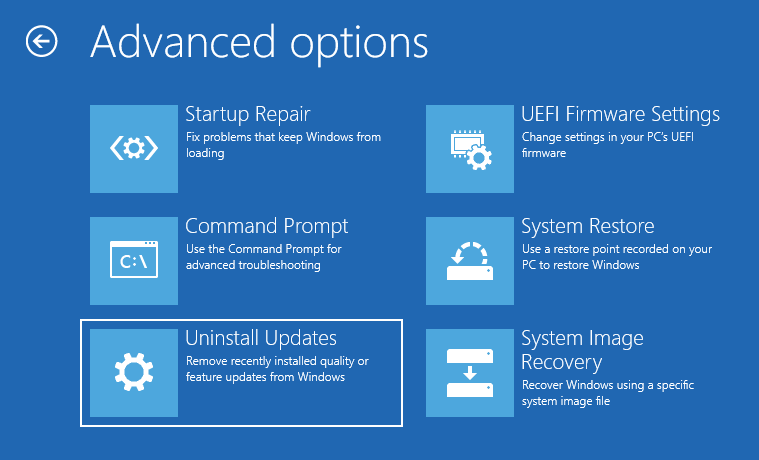
5. اگر میخواهید quality updates معمول ویندوز 10 را uninstall کنید، روی گزینهی Uninstall latest quality update بزنید. برای uninstall کردن آخرین feature update، گزینهی Uninstall latest feature update را بزنید.
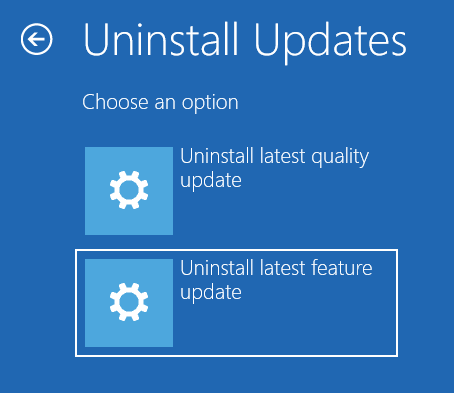
6. حالا باید صفحه تأیید را ببینید. تنها کافیست روی دکمه Uninstall feature update یا Uninstall quality update کلیک کنید.
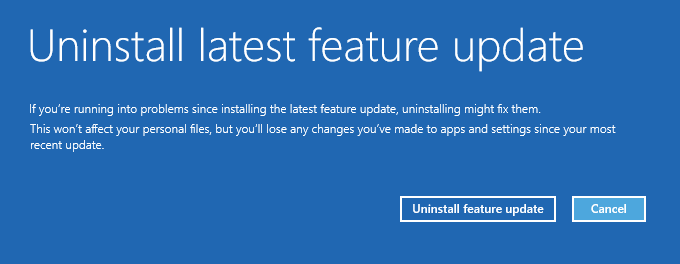
7. به محض کلیک روی دکمه، ویندوز 10 سیستم شما را اسکن و بعد آخرین آپدیت را برایتان uninstall خواهد کرد. شاید مجبور شوید برای ادامهی این فرآینده نام کاربری و رمزعبور خود را وارد نمایید.
8. بعد از اینکه آپدیت را با موفقیت uninstall کردید، کامپیوتر به طور اتوماتیک ریبوت میشود.
منبع: کی بازار (فروشگاه آنلاین نرم افزارهای اورجینال)، با دریافت انواع لایسنسهای معتبر از تامینکنندگان جهانی این امکان را برای تمام کاربران فراهم آورده است تا در چند ثانیه، از خدماتی بینالمللی لذت ببرند. در کی بازار امکان خرید لایسنسهای اورجینال نرم افزارهای کاربردی و امنیتی(ویندوز اورجینال، آفیس اورجینال، آنتی ویروس اورجینال، آنتی ویروس کسپرسکی، آنتی ویروس پادویش و آنتی ویروس نود 32) بصورت ارسال آنی فراهم آمده است.